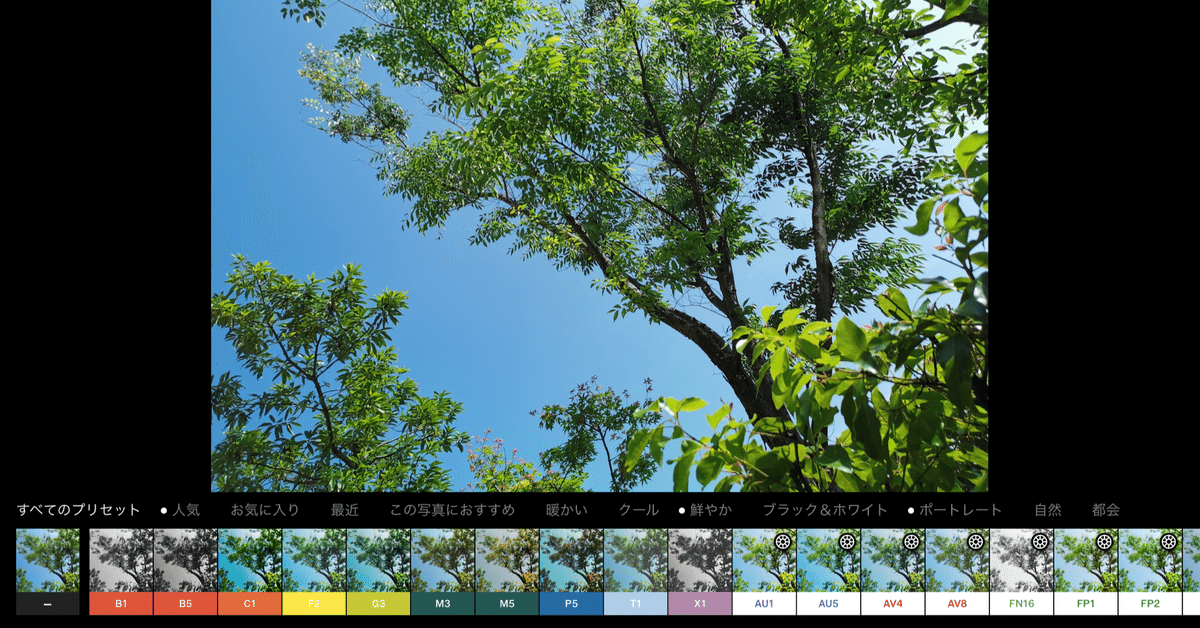
iPadアプリ「VSCO」〜簡易フィルターでそれっぽく加工できる〜
こんにちは。会社の社会人です。
今日は「iPadアプリ「VSCO」〜簡易フィルターでそれっぽく加工できる〜」の話です。
iPadライトユーザーの私ですが、触り続けることでいろんな発見があります。
今日は既に多くのユーザーに愛されているであろう「VSCO」について紹介します。
簡単にフィルターで画像を編集することができ、それっぽくなります。
私のnoteの記事作成においても活用しているアプリの1つです。
この記事は2021年1月時点の情報です。
・画像を編集するのって面倒ですよね
私はそういう考え方です。
基本的に面倒くさがり屋です。
けど、それなりにはしないと!という狭間で常に揺れております笑
そんな私とみなさんにぴったりの画像編集ソフトがVSCOです。
※ちなみに「ビスコ」と読むみたいです。
・無料でも使える。フィルター以外の機能もあり
有料アプリの活用を過去記事で説きながら矛盾しまくりですが、無料で使えます。
厳密にはサブスク制の料金体系はあるが、無料で十分使えます。
無料でもフィルターは10種類使いたい放題です。
鬱陶しい広告もありません。
また、フィルターだけでなく画像編集でありがちな最低限の機能はほぼ保有しています。
フィルター以外の項目は以下です。
もちろんこれらの機能は無料です。
※右2つのマークが付いている機能は無料では使えません。

・実際に10種類のフィルターを紹介
元写真はこちら。
スマホHUAWEI P30で撮影しております。

以降はすべてVSCOのフィルターで加工したものです。










いかがでしょうか?
それっぽく加工できていると思うのですが・・・
なお、元写真からフィルター加工はたった1タップで可能です。
・まとめ
適当な人、面倒くさがりな人であればこのフィルターで十分かと思います。
画像編集にこだわりが強い人はデフォルトのフィルターを選択した後に微調整するという使い方があります。
編集後の写真にいわゆる「すかし」「アプリのロゴマーク」などが入らないのも親切設計と言えますね。
今後も当noteではiPadのアプリを紹介したいと思います。
みなさんのおすすめアプリがあればジャンルを問わず教えてください!
以上です。
今回も最後までご覧になっていただきありがとうございました。
どんな些細なことでも構いません!
コメントいただけると喜びます。
Twitterもしています。
よろしければフォローしてください。
https://twitter.com/kaisyanosyakai
——————————————————————————————————
当記事はAmazon.co.jpを宣伝しリンクすることによってサイトが紹介料を獲得できる手段を提供することを目的に設定されたアフィリエイトプログラムである、Amazonアソシエイト・プログラムの参加者です。
最後まで読んでいただきありがとうございます。何か気になった点、ご質問があればお気軽にコメントをお願いします。あなたにとって1つでも有益な情報を提供できたのであれば幸甚です。
